Como añadir una firma HTML a tu Apple Mail: paso a paso
1. Abre Apple Mail en tu Mac y haz click en el menu Mail, desde el “dropdown” selectiona “Ajustes” o “Configuración”
2. Adentro de los “Ajustes” haz click en “Firmas” tab para ver la lista de todas tus firmas. Para añadir una nueva firma, haz click en el “+”.
3. Añada un texto ejemplo a tu firma. Este texto será remplazado por la Firma HTML luego, entonces no te preocupes del contenido.
4. Arrastre la firma a su cuenta de correo electrónico en la columna de la izquierda y seleccione su firma en “Elegir firma”.
5. A continuación, cierre la ventana de Configuración y salga de Apple Mail. Es importante cerrar completamente Apple Mail. Cuando salga, su firma se guardará en su sistema. Este es un marcador de posición hasta que implemente la firma HTML siguiendo los pasos a continuación.
6. Para instalar su firma de correo electrónico HTML, seleccione “Ir > Ir a la carpeta” en la barra de menú del Finder.
7. En la ventana, escriba “~/Biblioteca/Correo” o “~/Library/Mail” y haga clic en el botón “Ir”.
8. En la nueva ventana que aparece, haga clic en la carpeta con el número más alto después de la letra “V”. Esta carpeta contiene la última versión.
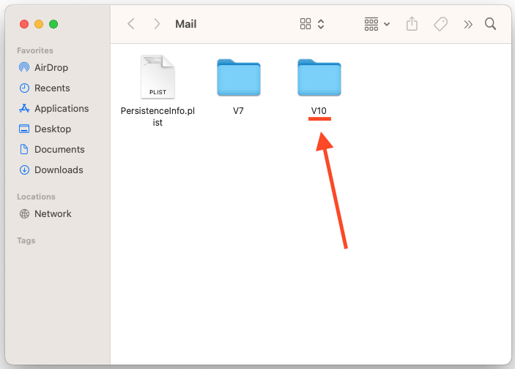 >
> 9. Elija “MailData.”
10. Elija “Firmas”.
11. En la carpeta Firmas, verá una lista de archivos de firmas. Busque el archivo que acaba de editar examinando la fecha “Modificación” y abra el archivo más nuevo que termina con “.mailsignature”.
12. Haga clic derecho en el archivo de firma y seleccione “Abrir con > Editar texto”.
13. Mientras una ventana de TextEdit está abierta con el archivo .mailsignature, abra su archivo de firma HTML prediseñado en otra ventana de TextEdit.
14. Seleccione todo el contenido de su firma HTML prefabricada (CMD + A) y copie los datos (CMD + C). Seleccione el contenido que comienza con “<body …” en su archivo .mailsignature y reemplácelo con sus datos HTML prediseñados (CMD+V). No elimine los datos arriba de “<body…”
15. Su archivo .mailsignature debería verse así después de haber reemplazado el texto.

16. Guarde el archivo y cierre TextEdit.
17. Haga clic derecho en la firma de correo que acaba de editar y seleccione “Obtener información”.
18. Marque la casilla de verificación denominada “Bloqueado” para evitar que Apple Mail anule su nueva firma HTML. Importante: no omita este paso; de lo contrario, Apple Mail anulará su firma.
19. Verifique que la firma tenga el aspecto esperado. Abra Apple Mail y regrese a Firmas para hacer esto.
¡Felicidades! Ha agregado con éxito una firma HTML a Apple Mail.
©2024 | LB8 Solutions®